DInHome虚拟组网-DInHome虚拟组网下载 v0.0.2 官方版本
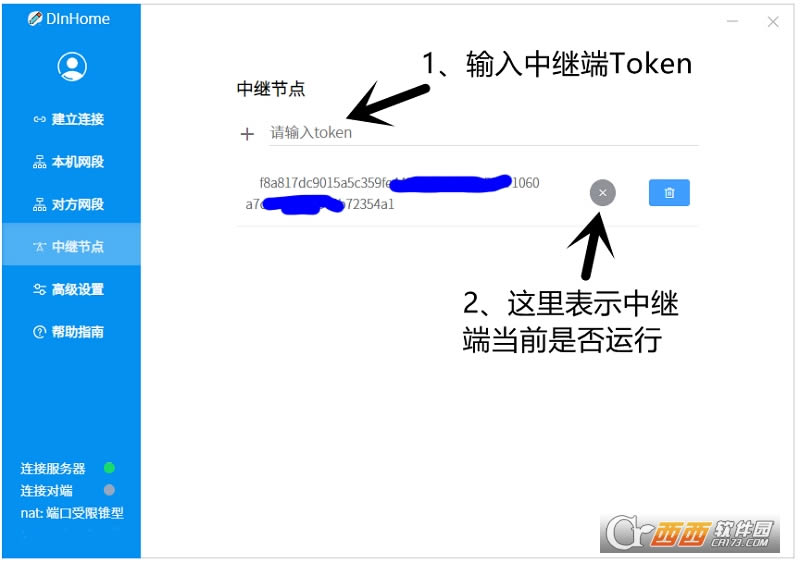
- 软件类型:网络软件
- 软件语言:简体中文
- 授权方式:免费软件
- 更新时间:2023-02-21
- 阅读次数:次
- 推荐星级:
- 运行环境:WinXP,Win7,Win10,Win11
DInHome虚拟组网是一款虚拟组网的软件,这款虚拟组网的软件是全新的软件,也是新的远程办公的利器,为远程提供另外的一种选择,这是除了远程办公之外的另外的一种选择,能够非常好的方式来完成远程的操作,需要远程组网的可以尝试一下这款DInHome虚拟组网!
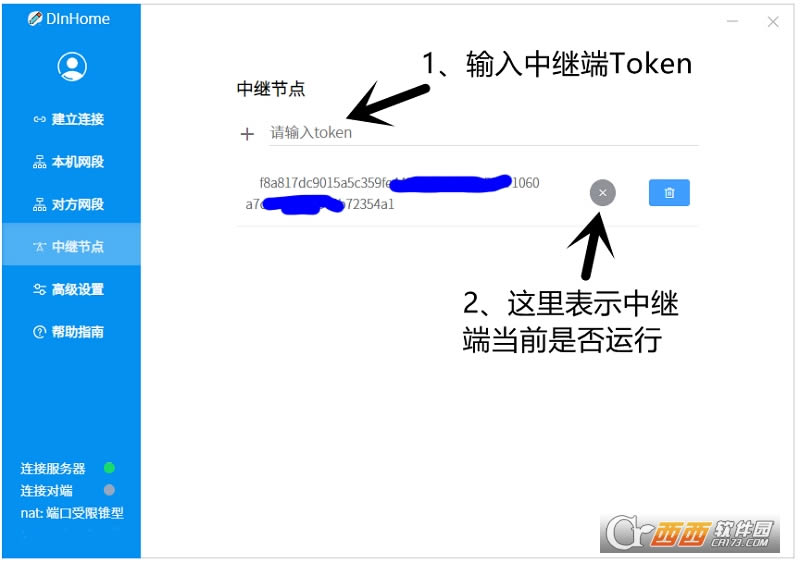
DInHome虚拟组网
DInHome
还在使用卡顿的远程桌面吗?现在在家办公,也可以直连办公区网络。使用DInHome虚拟组网软件,一键操作,无感互联
软件特点
操作便捷
连接端输入被连接端的账号密码即可完成虚拟组网
兼容所有应用
无需再次配置软件代理,连接成功即可直接使用办公区IP访问
加密传输
流量使用双向加密传输,且不经过任何服务器中转,享受高速的同时兼顾安全
无感互联
家里的电脑也能使用办公区IP地址访问内部网络资源,无需映射,无需切换配置,上班下班无缝衔接
使用说明
《中继端》
启动
将生成的token记录下来告诉连接端
运行成功后,会在中继端同目录生成一个config.json文件,里面也记录有token
设置白名单(可选)
运行成功后,会在中继端同目录生成一个config.json文件,将所允许的连接端code填入limitCode字段值内,保存并重启中继端
刷新Token(可选)
不支持手动修改Token,若想更换本机Token,可直接删除config.json文件,再次运行
启动参数(可选)
-c 指定配置文件,默认为 “config.json”
-nat 指定网络nat类型,默认为自动获取,手动指定可加快启动速度,可填参数为(1、2、3、4)
eg: ./DinhomeNode -c myconfig.json -nat 3
《被连接端》
无需额外操作
《连接端》
设置中继
填写中继端的Token,连接时会优先由上而下选取第一个可用中继节点。 ?
连接
在"建立连接"界面勾选"使用中继",正常建立连接
相关新闻
通过虚拟组网为软件提供另外的一种炫紫色,无缝进行配置上的切换!

